Denne wikiHow lærer dig, hvordan du ignorerer WhatsApp -beskeder ved at dæmpe chats eller deaktivere læserapporter. Denne vejledning er beregnet til WhatsApp -applikationen med engelske indstillinger.
Trin
Metode 1 af 2: Slå chat fra
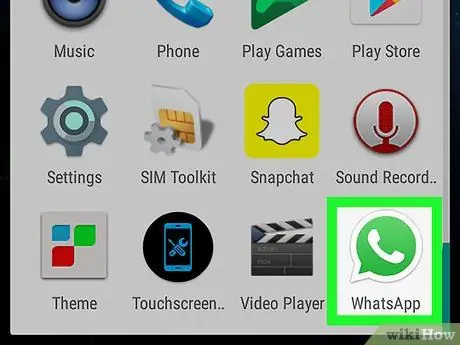
Trin 1. Åbn WhatsApp
Denne app har et grønt og hvidt chatbobleikon med håndsættet indeni. Disse applikationer er generelt placeret på startskærmen eller menuen.
Denne metode deaktiverer meddelelser fra gruppe- eller individuelle chats. Meddelelsen går stadig ind i chatten, men meddelelsen vises ikke
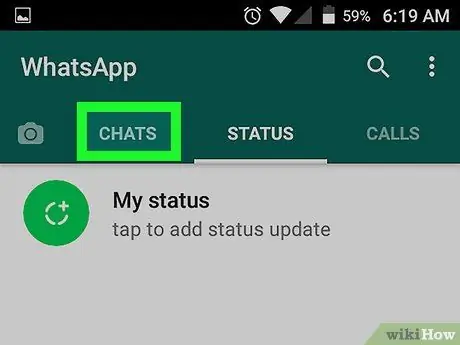
Trin 2. Tryk på Chats
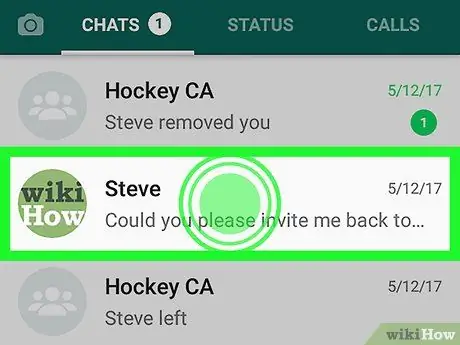
Trin 3. Tryk og hold på chatten
En række ikoner vises øverst på skærmen.
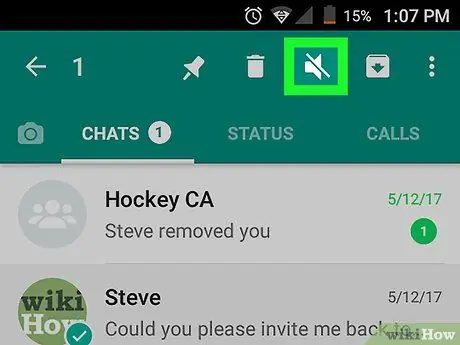
Trin 4. Tryk på ikonet for lydløs
Denne knap har et højttalerikon med et skråstreg over. Denne knap er øverst på skærmen.
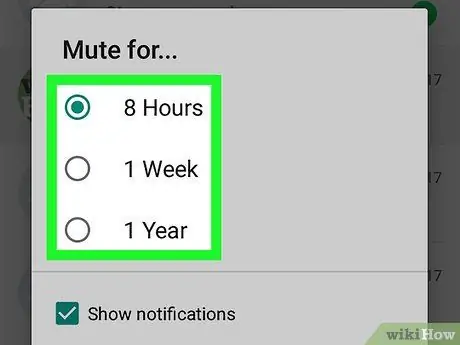
Trin 5. Vælg en varighed
Du modtager ikke lyd- eller vibrationsmeddelelser fra denne chat i den periode, du har valgt. Du kan vælge 8 timer, En uge, eller 1 år.
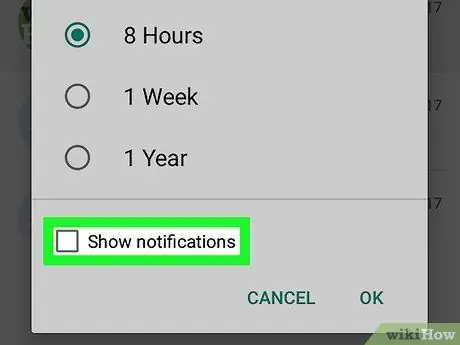
Trin 6. Fjern markeringen i feltet "Vis underretninger"
Ved at gøre dette modtager du ikke nogen beskeder på skærmen, når du modtager en ny besked fra denne chat.
Hvis du stadig vil modtage meddelelser på skærmen (uden lyd eller vibration), skal du springe dette trin over
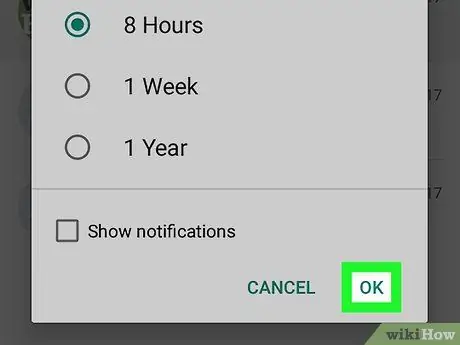
Trin 7. Tryk på OK
Meddelelser er nu slået fra i den valgte varighed. Ved at gøre dette kan du let ignorere indgående meddelelser.
Du kan stadig se nye meddelelser, der kommer ind, ved at vælge en chat på skærmen "Chats"
Metode 2 af 2: Deaktivering af læserapporter
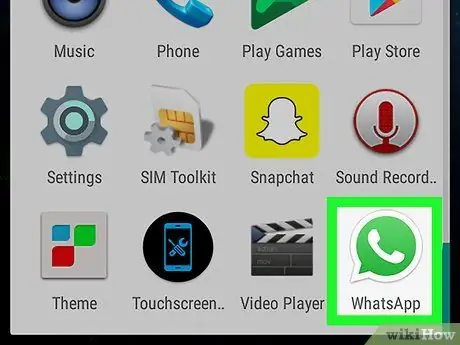
Trin 1. Åbn WhatsApp
Denne app har et grønt og hvidt chatbobleikon med håndsættet indeni. Disse applikationer er generelt placeret på startskærmen eller menuen.
Denne metode kan hjælpe med at deaktivere den funktion, der lader andre brugere vide, om du har set beskeden eller ej
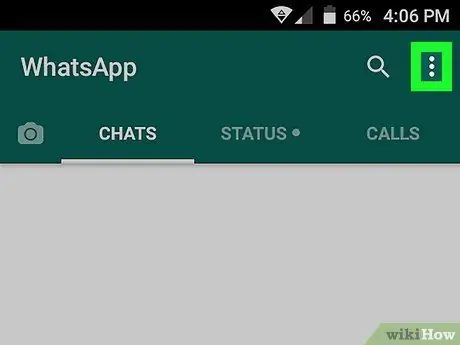
Trin 2. Tryk på
Det er i øverste højre hjørne af skærmen.
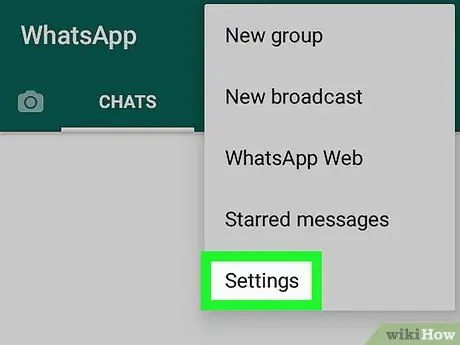
Trin 3. Tryk på Indstillinger
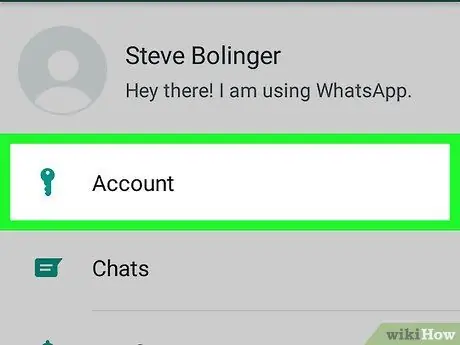
Trin 4. Tryk på Konti
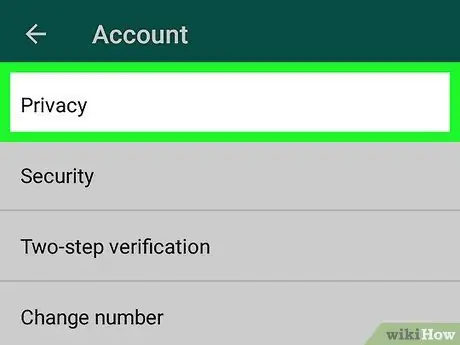
Trin 5. Tryk på Fortrolighed
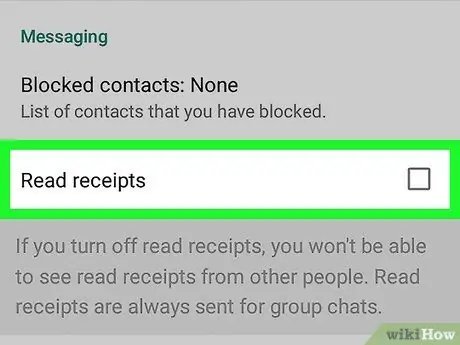
Trin 6. Fjern markeringen i afkrydsningsfeltet “Læs kvitteringer
Dette flueben er i afsnittet "Beskeder". Når markeringen er fjernet, får andre brugere ikke det blå kryds, når du læser deres besked. Du får heller ikke et blåt flueben, når en anden bruger læser din besked.







